部署和维护 / 树莓派官方系统部署
本文档主要介绍如何在安装了官方 Raspberry Pi OS 系统的树莓派上运行本系统。
请始终使用最新版 DataFlux Func 进行操作
建议操作过程中使用有线网络连接树莓派
本文基于树莓派 4B 8GB 版本进行操作,树莓派 3B 太过赢弱,无法运行
1. 准备工作
在树莓派上安装 DataFlux Func 前,需要一些准备工作。
1.1 烧录树莓派 SD 卡
建议使用纯净官方镜像来烧录 SD 卡后安装 DataFlux Func。
烧录 SD 卡时,可以选择:
-
官方
Raspberry Pi Imager工具进行烧录 -
直接下载官方
Raspberry Pi OS镜像,使用第三方工具烧录
烧录完成后,即可将 SD 卡插入树莓派,通电启动。
1.2 开启 ARM 64 位模式
官方Raspberry Pi OS为了向下兼容性考量,没有开启 64 位模式。而对于树莓派 3B 以后的产品,都支持开启 64 位模式。
可以使用以下命令打开树莓派配置:
| Bash | |
|---|---|
1 | |
并加入以下内容,表示开启 ARM 64 位模式:
| Text Only | |
|---|---|
1 | |
保存并重新启动树莓派。
重启后,可以使用以下命令确认:
| Bash | |
|---|---|
1 | |
输出如下:
| Text Only | |
|---|---|
1 | |
2. 安装 DataFlux Func
在树莓派上安装 DataFlux Func 的过程与在普通服务器上安装基本相同。
2.1 下载
下载操作与在其他平台上一样,使用以下命令即可,脚本会检测当前环境架构,并下载 ARM 版资源
| Bash | |
|---|---|
1 | |
| Bash | |
|---|---|
1 | |
GSE 版和旧版
- 有关 GSE 版请参考 部署和维护 / 观测云特别版(GSE)
- 如需要下载并安装 DataFlux Func 1.x、2.x 旧版,请参考 变更记录 / 下载旧版
如果需要在 PC 上下载适用于树莓派的 DataFlux Func 安装包,需要在下载命令中指定 --aarch64
| Bash | |
|---|---|
1 | |
| Bash | |
|---|---|
1 | |
2.2 安装
下载完成后,即可进入下载的目录,执行以下命令即行安装:
| Bash | |
|---|---|
1 | |
2.3 初始化系统
安装完成后,接口使用浏览器打开 DataFlux Func 初始化页面进行操作。
- 在树莓派本机时,访问
http://127.0.0.1:8088 - 从其他设备访问树莓派时,访问
http://{树莓派 IP}:8088
2.4 确认安装
安装完成后,登录本系统,进入「管理 / 关于」,可以看到「架构」为aarch64:
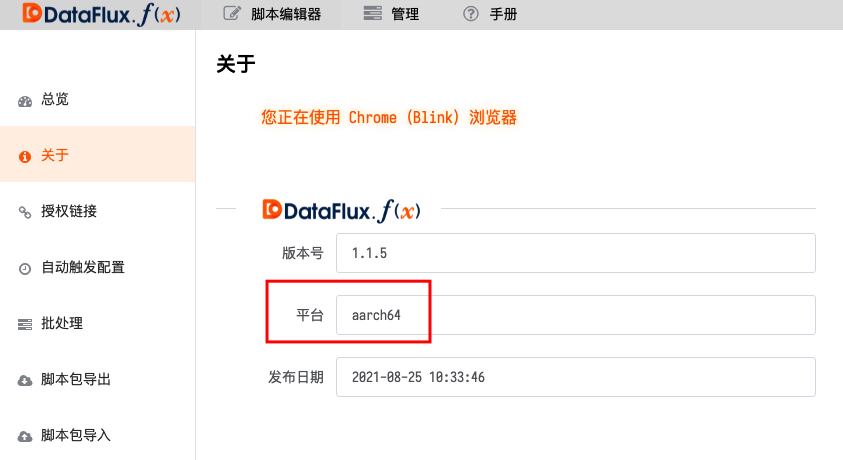
此后的操作与在普通服务器上安装的 DataFlux Func 没有区别
3. 配置 WI-FI 连接
如果您希望安装好 DataFlux Func 后,让树莓派使用 WI-FI 方式接入网络,请阅读本章节
安装 DataFlux Func 之后,树莓派任务栏的 WI-FI 控制面板可能会提示No wireless interfaces found,
且无法通过 UI 方式连接 WI-FI。与此同时,有线连接可以正常访问网络。
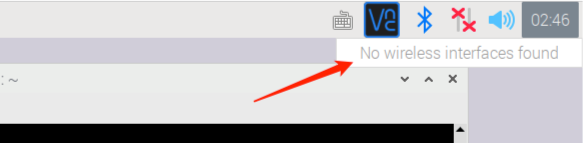
此问题在测试过程中已被发现,但原因尚不明确,但不影响有线连接
3.1 修复树莓派 WI-FI 问题
为了修复此问题,可以打开网络配置:
| Bash | |
|---|---|
1 | |
添加如下配置:
| Bash | |
|---|---|
1 2 3 4 5 | |
保存并重启树莓派。
3.2 确认问题修复
使用以下命令确认 WI-FI 模块:
| Bash | |
|---|---|
1 | |
输出内容为:
| Text Only | |
|---|---|
1 2 3 4 5 6 7 8 | |
使用以下命令确认 WI-FI 网络连接
| Bash | |
|---|---|
1 | |
输出内容为:
| Text Only | |
|---|---|
1 2 3 4 5 6 7 8 | |
最后打开浏览器,可以正常上网即表示 WI-FI 问题已经修复。
也可以直接使用 cURL 验证是否联网成功:
| Bash | |
|---|---|
1 | |
即使 WI-FI 问题已经修复,任务栏中的 WI-FI 控制板可能依然显示 No wireless interfaces found
X. 附录
此处记录一下与树莓派相关的内容供参考。
X.1 最大化发挥树莓派性能
打开/boot/config.txt文件
| Bash | |
|---|---|
1 | |
根据需要加入如下内容:
| Text Only | |
|---|---|
1 2 3 4 5 | |
即使不进行上述设置也能正常使用,且单纯金属外壳即可实现被动散热
本设置涉及超频,满负载运行时无法单纯依靠金属外壳进行被动散热,至少需要一个风扇
更激进的配置可以进一步树莓派性能,但会导致保修失效
如果因超频导致您的树莓派损坏,本文作者不负任何责任,请三思而后行
X.2 树莓派压力测试程序
可以使用树莓派压力测试工具测试树莓派运行稳定性(特别是在超频后)
拉取项目库
| Bash | |
|---|---|
1 | |
原作者 Github 库地址为:github.com/xukejing/rpi-cpu-stress
添加可执行权限
| Bash | |
|---|---|
1 2 | |
启动压力测试
| Text Only | |
|---|---|
1 | |
那么,在终端可以看到如下输出:
| Text Only | |
|---|---|
1 2 3 4 5 6 7 8 9 10 11 | |
a72 freq: 2100000:表示当前 CPU 主频为 2.1Ghztemp: 50634:表示温度为 50.634 摄氏度
不要让树莓派长期处于高温(80 摄氏度以上)
X.3 在树莓派中安装中文输入法
在终端执行以下命令,安装「中州韻」输入法:
| Bash | |
|---|---|
1 | |
完成后,在「首选项 -> Fcitx 配置 -> 添加输入法」添加「中州韻」输入法
X.4 在树莓派中安装中文字体
在终端执行以下命令,安装「文泉驿」字体:
| Bash | |
|---|---|
1 2 | |